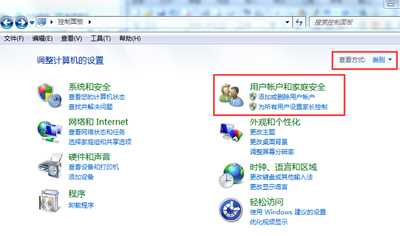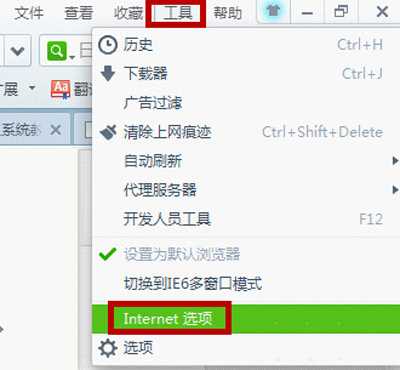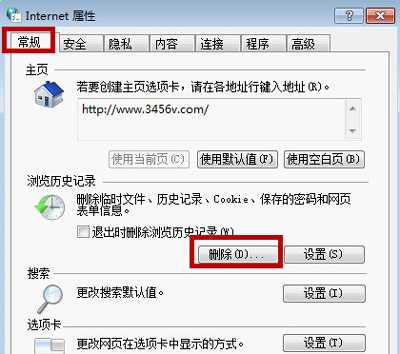DDR爱好者之家 Design By 杰米
Win7系统无法使用共享打印机提示拒绝访问的解决办法
Win7不能使用共享打印机怎么办?Win7系统共享打印机提示拒绝访问无法连接,该如何解决呢?下面给大家介绍Win7系统电脑不能使用共享打印机解决办法。
故障一、系统提示访问需要账号和密码
解决方法:
1、在win7桌面左下角点击打开“开始”菜单,然后在选择控制面板,打开控制面板窗口后,在右上角查看方式改为“类别“,并点击窗口中“用户账户和家庭安全”下“添加或删除账户”。
2、然后出现如下界面后,选择点击“Guest”,并启用。
故障二、系统提示无权限访问
解决方法:
1、通过快捷组合键“win+r”弹出运行窗口后,在地址栏中输入gpedit.msc,并回车确认打开本地组策略编辑器。
2、然后依次在弹出窗口中选择“Windows设置—安全设置—本地策略—用户权限分配—拒绝从网络访问这台计算机”,然后在弹出小窗口将Guest删除就可以了。
打印机相关教程推荐:
打印机一直提示正在删除或正在打印解决办法
电脑系统设置打印机端口方法
打印机无法使用怎么办 打印机驱动卸载重装方法
DDR爱好者之家 Design By 杰米
广告合作:本站广告合作请联系QQ:858582 申请时备注:广告合作(否则不回)
免责声明:本站资源来自互联网收集,仅供用于学习和交流,请遵循相关法律法规,本站一切资源不代表本站立场,如有侵权、后门、不妥请联系本站删除!
免责声明:本站资源来自互联网收集,仅供用于学习和交流,请遵循相关法律法规,本站一切资源不代表本站立场,如有侵权、后门、不妥请联系本站删除!
DDR爱好者之家 Design By 杰米
暂无评论...
更新日志
2024年11月25日
2024年11月25日
- 凤飞飞《我们的主题曲》飞跃制作[正版原抓WAV+CUE]
- 刘嘉亮《亮情歌2》[WAV+CUE][1G]
- 红馆40·谭咏麟《歌者恋歌浓情30年演唱会》3CD[低速原抓WAV+CUE][1.8G]
- 刘纬武《睡眠宝宝竖琴童谣 吉卜力工作室 白噪音安抚》[320K/MP3][193.25MB]
- 【轻音乐】曼托凡尼乐团《精选辑》2CD.1998[FLAC+CUE整轨]
- 邝美云《心中有爱》1989年香港DMIJP版1MTO东芝首版[WAV+CUE]
- 群星《情叹-发烧女声DSD》天籁女声发烧碟[WAV+CUE]
- 刘纬武《睡眠宝宝竖琴童谣 吉卜力工作室 白噪音安抚》[FLAC/分轨][748.03MB]
- 理想混蛋《Origin Sessions》[320K/MP3][37.47MB]
- 公馆青少年《我其实一点都不酷》[320K/MP3][78.78MB]
- 群星《情叹-发烧男声DSD》最值得珍藏的完美男声[WAV+CUE]
- 群星《国韵飘香·贵妃醉酒HQCD黑胶王》2CD[WAV]
- 卫兰《DAUGHTER》【低速原抓WAV+CUE】
- 公馆青少年《我其实一点都不酷》[FLAC/分轨][398.22MB]
- ZWEI《迟暮的花 (Explicit)》[320K/MP3][57.16MB]